最近有使用win7系统的网友反映,他电脑的浏览器中经常会自动弹出各种网页广告窗口。这种情况一般是因为不小心安装了流氓软件,导致系统或是浏览器中的设置遭到篡改。那么win7系统浏览器经常会自动弹出网页如何解决呢?很简单,我们只需要将遭到篡改的设置修改回来,或者是直接在浏览器中设置拦截弹窗就可以了,下面大家一起来看看详细的操作步骤吧。
Win7系统浏览器经常会自动弹出网页的详细解决方法
1、如果你使用的是IE浏览器,可以在浏览器右上角依次点击“工具”-“Internet选项”;
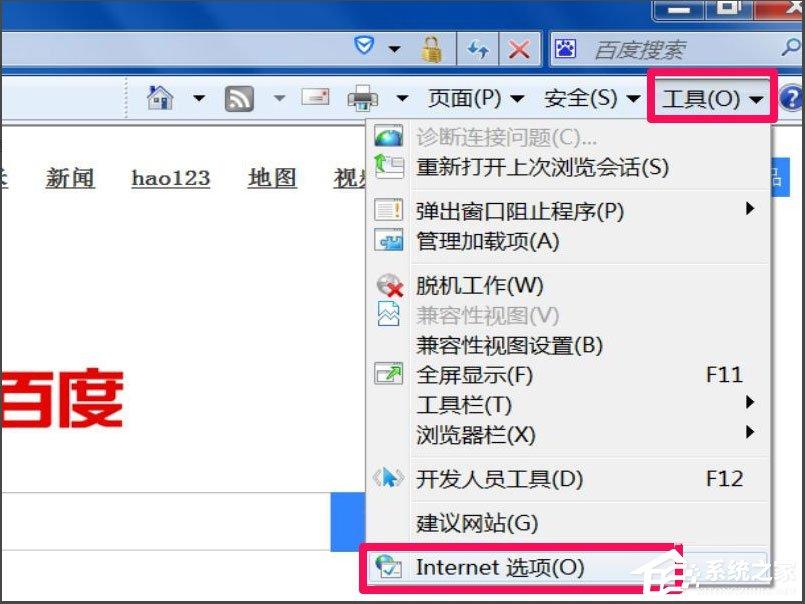
2、在Intetnet选项窗口中点击切换到“隐私”选项卡,将“启用弹出窗口阻止程序”勾选后点击“确定”按钮;
3、如果是火狐浏览器则在浏览器右上方点击“打开菜单”图标,然后在下方的菜单窗口中点击“选项”;
4、在选项设置页面中点击切换到“内容”,之后在“弹出式窗口”中勾选“拦截弹出式窗口”;
5、除了在浏览器中设置我们还可以在C:WINDOWS\system32\driversetc文件夹中打开hosts文件,然后使用记事本打开该文件,检查里面是否有被写入网址,如果有则将其删除就可以了;
以上就是Win7系统浏览器经常会自动弹出网页的详细解决方法,按照上面的方法就可以修复浏览器自动弹出网页的问题了。
分享到: